Como Sincronizar os OneNote 2016 Notebooks com sua Conta do OneDrive e Acessá-los em Qualquer Lugar

Os melhores programas de anotações, como o Evernote, sincronizam suas anotações com todos os outros dispositivos, para que você os tenha em qualquer lugar Você vai. Se você tiver algumas anotações do OneNote 2016 armazenadas localmente em seu computador, poderá sincronizá-las com outros dispositivos usando o OneDrive.
RELACIONADO: Como migrar do Evernote para o OneNote
NOTA: Existem dois tipos diferentes versões do OneNote. A versão gratuita do OneNote que acompanha o Windows 10 cria automaticamente novos blocos de anotações em sua conta do OneDrive e sincroniza automaticamente os blocos de anotações existentes com sua conta do OneDrive por padrão. Este artigo discute a sincronização de blocos de anotações criados no OneNote 2016, a versão para desktop que acompanha o Office 365.
Para sincronizar um bloco de anotações com sua conta do OneDrive, clique no menu suspenso de blocos de anotações no canto superior esquerdo da janela do OneNote e selecione notebook que você deseja sincronizar.
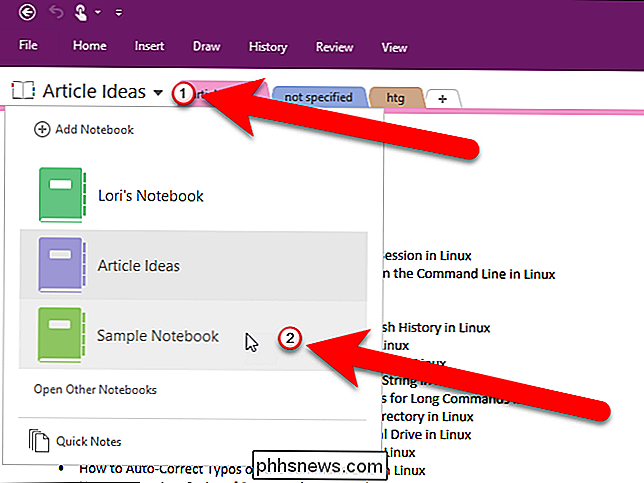
Clique na guia "Arquivo".
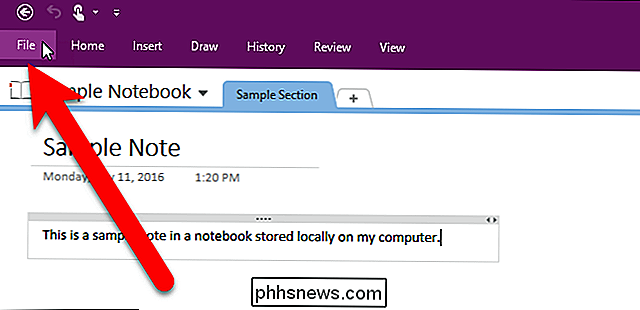
Na tela do bastidores, clique em "Compartilhar" na lista de itens à esquerda.
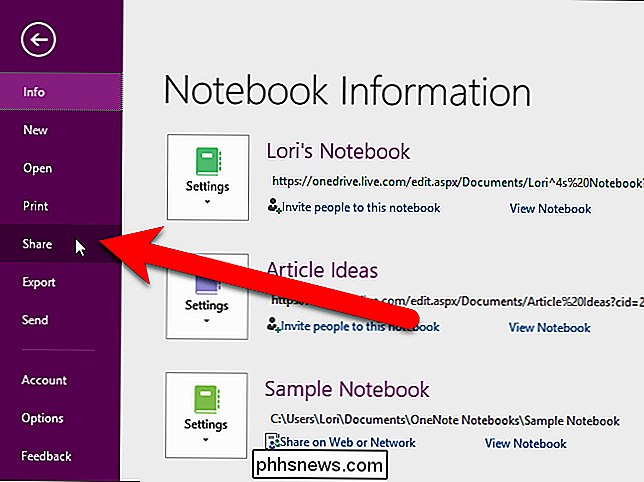
Se você não está conectado ao seu OneDrive conta através do Office, você verá a tela que lhe permite entrar. Clique no botão "Entrar".
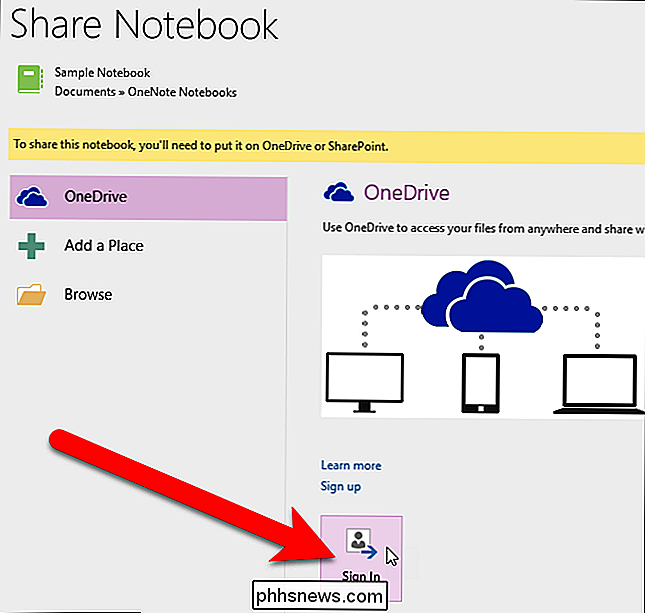
Digite seu endereço de e-mail na caixa de diálogo Adicionar um serviço e clique em "Avançar".
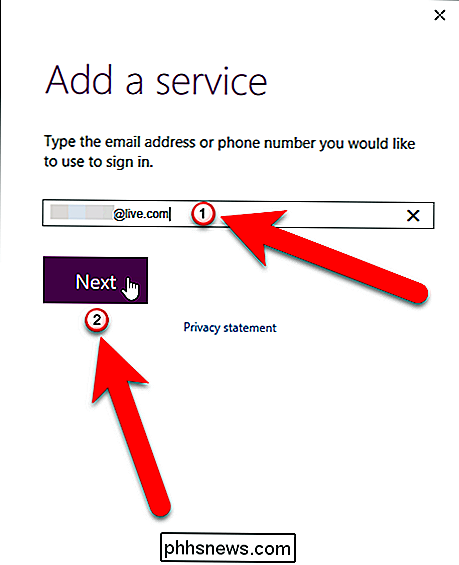
Em seguida, insira seu senha na tela de login e clique em "Fazer login".
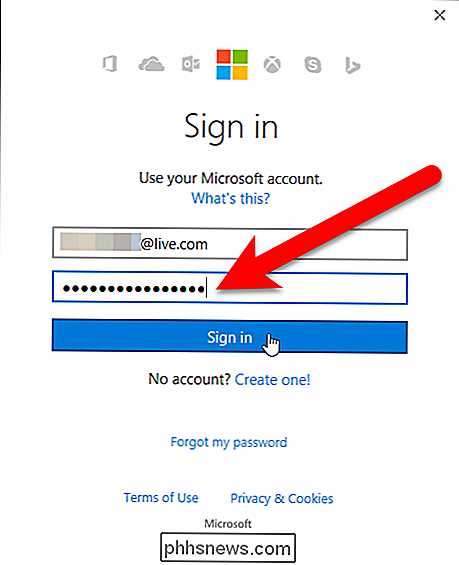
Uma vez que você entrou em sua conta do OneDrive, a tela a seguir é exibida. Você pode manter o nome atual do bloco de notas ou alterar o nome na caixa Nome do Bloco de anotações. Para mover o bloco de anotações para sua conta do OneDrive, clique em “Mover o Bloco de anotações”.
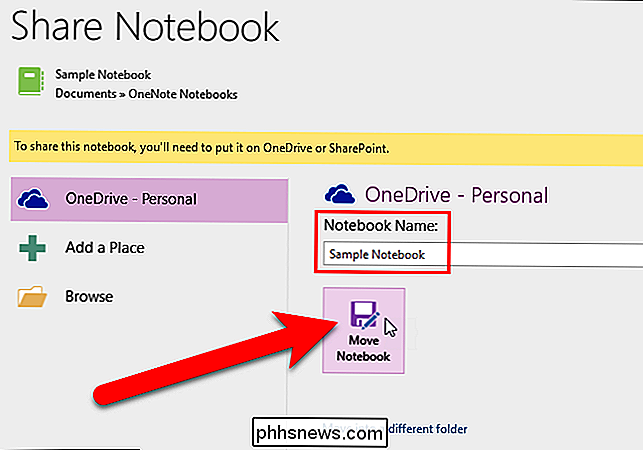
Quando o processo de sincronização for concluído, a seguinte caixa de diálogo será exibida, indicando que seu bloco de anotações foi movido on-line para sua conta do OneDrive. Clique em "OK".
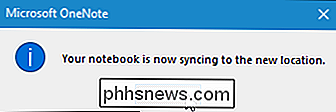
Para retornar ao seu bloco de anotações, clique na seta para voltar no canto superior esquerdo da janela do OneNote.
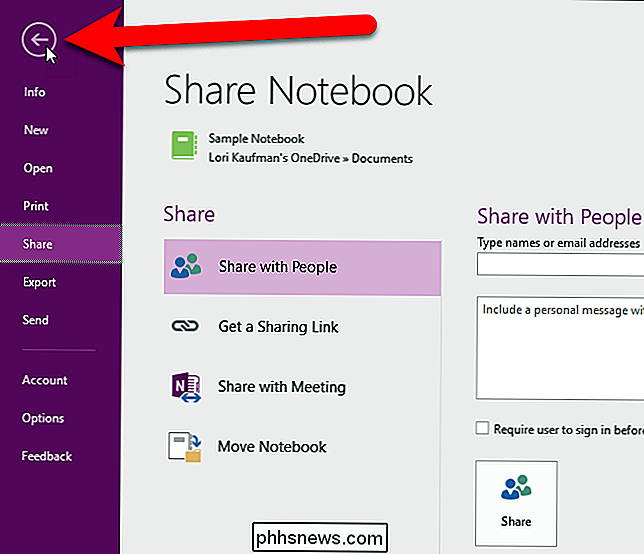
Agora, quando fizer alterações neste caderno, elas serão salvas on-line e você poderá acesse o notebook em todos os seus dispositivos, como seu laptop, tablet e smartphone. O OneNote está disponível para iOS e Android gratuitamente.

Por que você deve executar instalações limpas, não atualizações
Quer você esteja instalando a versão mais recente do Windows ou atualizando sua distribuição Linux, a maioria dos geeks concorda que você provavelmente deve executar uma instalação limpa em vez de tente a sua sorte com uma atualização. Novas versões de sistemas operacionais querem reduzir a dificuldade de atualizar e oferecer para trazer seus arquivos, configurações e programas antigos através de uma atualização, mas isso muitas vezes pode causar problemas.

Como inverter a amarração de um smartphone ou tablet Android ao seu computador
Normalmente, as pessoas conectam seus laptops a seus telefones Android, usando a conexão de dados do telefone para ficar on-line em qualquer lugar. Mas você também pode querer "inverter a ligação", compartilhando a conexão de Internet do seu PC com um telefone ou tablet Android. Há várias maneiras de fazer isso.


![Uma Ferramenta de Vídeo Versátil em Upscaling e Downscaling de Vídeo 4K [Giveaway Patrocinado]](http://phhsnews.com/img/how-to-2018/versatile-video-tool-on-4k-video-upscaling-and-downscaling.jpg)
